Wirtualny asystent Asystenta Google steruje telefonem za pomocą poleceń głosowych. Ustala terminy, wysyła SMS-y i odtwarza muzykę z różnych aplikacji i usług przesyłania strumieniowego.
Co zrobić, gdy Asystent Google nie odtwarza muzyki
Gdy Asystent Google nie odtwarza muzyki, może występować problem z aplikacją Google, połączonym kontem Google lub poleceniem, którego używasz do odtwarzania muzyki. Jeśli masz problemy z odtwarzaniem muzyki lokalnej, możesz przywrócić jej działanie, postępując zgodnie z jedną z sześciu poniższych wskazówek dotyczących rozwiązywania problemów:
- Sprawdź, czy aplikacja Google i aplikacja serwisu muzycznego mają niezbędne uprawnienia.
- Połącz urządzenie z Asystentem Google i konto usługi muzycznej z tym samym kontem Google.
- Spróbuj połączyć nową usługę muzyczną ze swoim kontem Google.
- Ustaw prawidłową domyślną usługę muzyczną na urządzeniu z Asystentem Google.
- Dołącz frazę „w mojej bibliotece” w swoim żądaniu, gdy próbujesz odtworzyć muzykę zapisaną na Twoim urządzeniu.
- Utwórz listę odtwarzania z lokalnie zapisaną muzyką i poproś Asystenta Google o jej odtworzenie.
Przeanalizujmy podejścia do każdego z tych pomysłów na rozwiązywanie problemów.
Jak sprawdzić uprawnienia aplikacji Google i usługi muzycznej
Asystent Google nie może działać poprawnie, jeśli nie ma dostępu do aplikacji Google i innych podstawowych funkcji. Te mechanizmy kontroli dostępu są ustawiane w ustawieniach uprawnień telefonu. Uprawnienia określają, które aplikacje mają dostęp do jakich funkcji. Na przykład aplikacja Google potrzebuje dostępu do mikrofonu Twojego telefonu, aby słyszeć polecenia głosowe. Aplikacje muzyczne, w tym Muzyka Google Play, również wymagają pewnych uprawnień, aby działać zgodnie z reklamą.
Muzyka Google Play jest wycofywana na rzecz YouTube Music i prawdopodobnie zniknie pod koniec 2020 r. Firma ułatwia przenoszenie list odtwarzania i muzyki z Google Play Music do YouTube Music.
Oto jak sprawdzić uprawnienia na urządzeniu z Androidem:
Uprawnienia działają inaczej na urządzeniach z iOS. Na przykład, aby zmienić ustawienia mikrofonu na urządzeniu z systemem iOS, przejdź do Ustawienia > Polityka prywatności
> Mikrofon. Włącz lub wyłącz każdą aplikację, aby kontrolować dostęp do mikrofonu.
-
Otwórz aplikację Ustawienia na swoim urządzeniu z Androidem i wybierz Aplikacje i powiadomienia.
Jeśli masz starszą wersję Androida, może być konieczne wybranie Aplikacje zamiast.
-
Wybierz Google.
-
Wybierz Uprawnienia.
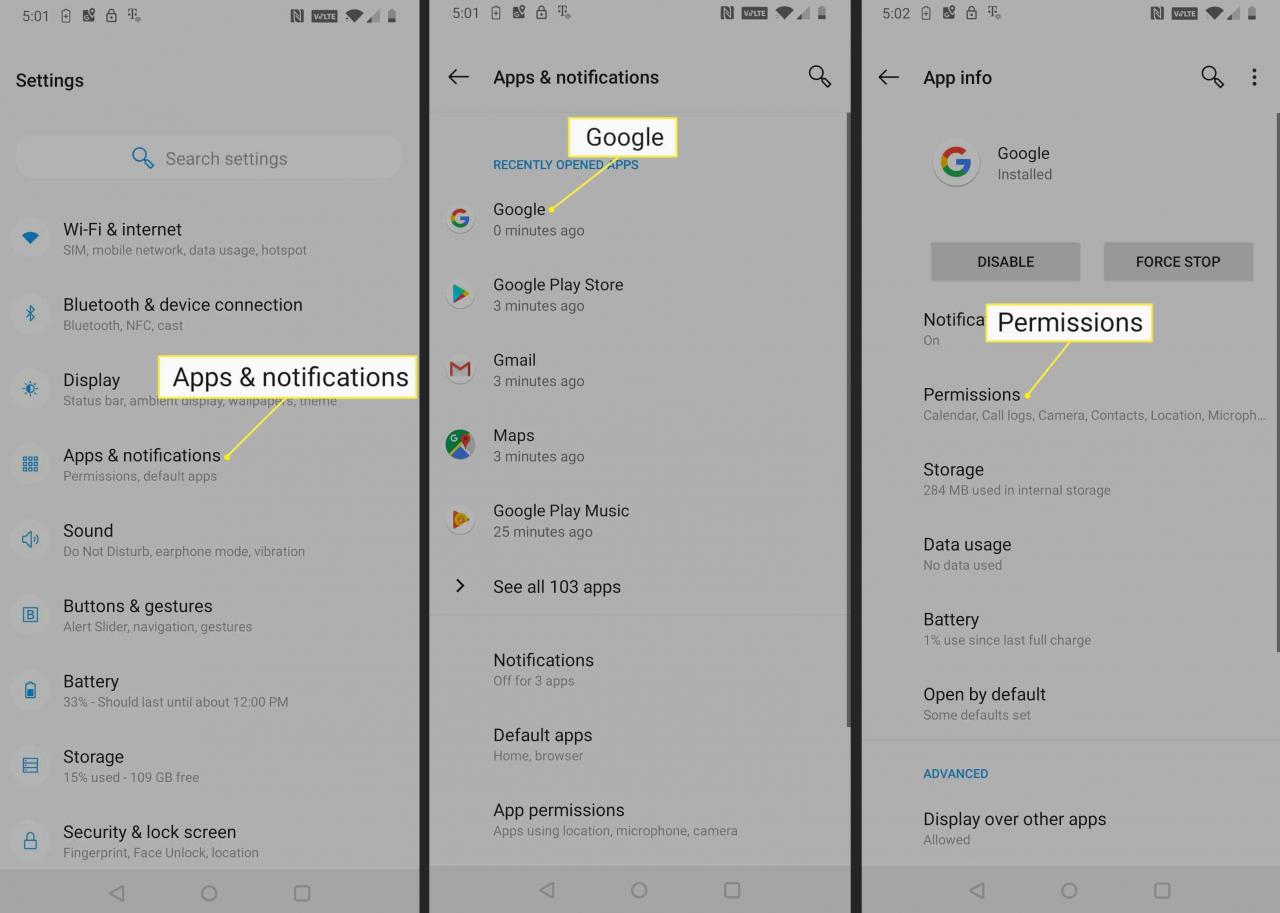
-
Jeśli którykolwiek z suwaków jest przełączony w lewo lub wyszarzony, przesuń go w prawo. Wybierz strzałka w tył dopóki nie wrócisz do Aplikacje i powiadomienia ekran.
-
Wybierz aplikację, której używasz do odtwarzania muzyki. W tym przykładzie zastosowano Muzyka Google Play.
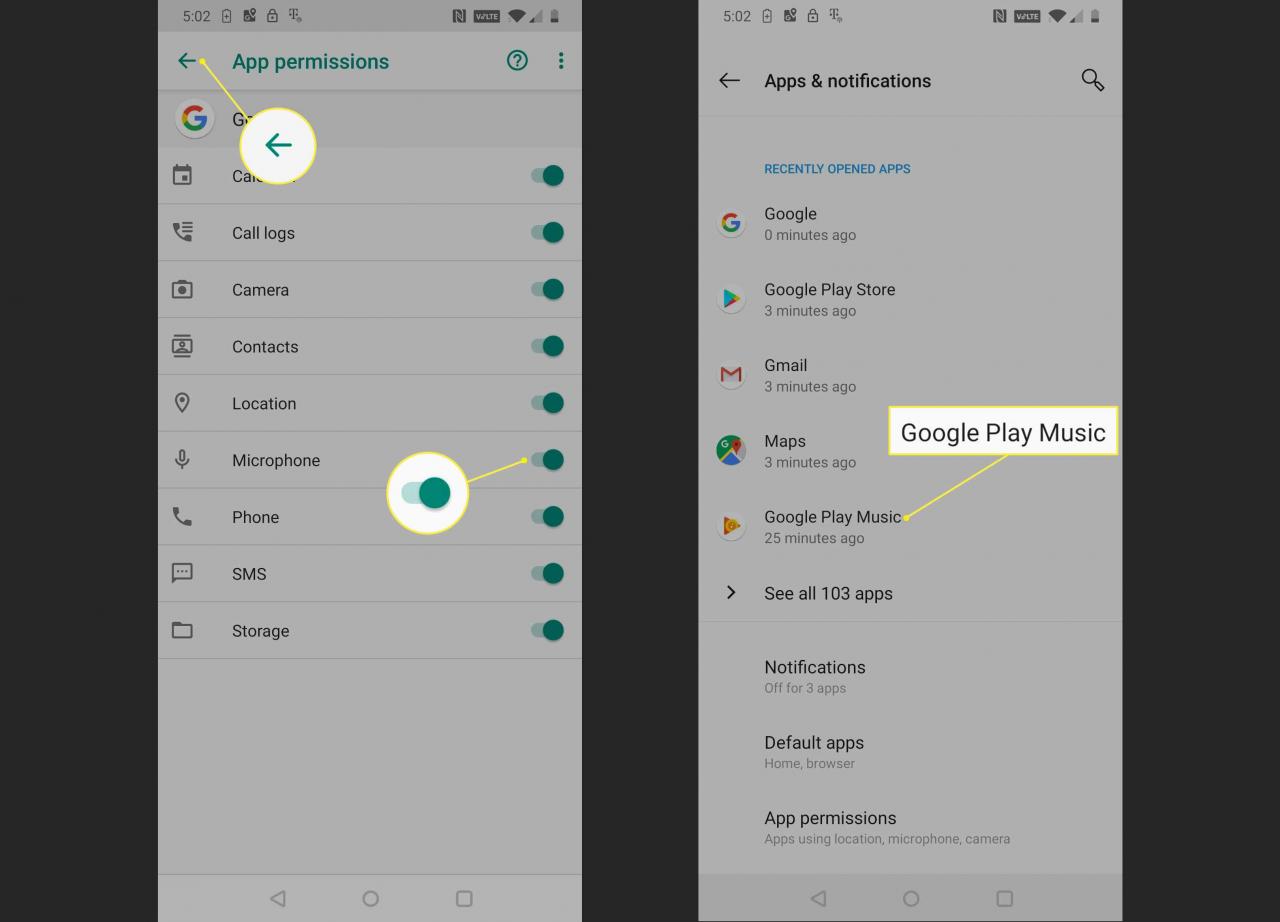
Kompatybilne serwisy muzyczne obejmują między innymi Google Play Music, Spotify, Pandora, TuneIn, iHeartRadio i YouTube Music.
-
Wybierz Uprawnienia.
-
Potwierdź, że aplikacja ma uprawnienia do przechowywania, jeśli chcesz, aby miała dostęp do lokalnie przechowywanych plików muzycznych. Suwak obok opcji Pamięć powinien znajdować się po prawej stronie.

-
Sprawdź, czy Asystent Google może odtwarzać muzykę.
Jak połączyć urządzenie z Asystentem Google i usługę muzyczną z tym samym kontem Google
Niektóre aplikacje usług muzycznych, takie jak Muzyka Google Play, wymagają, aby Asystent Google i aplikacja muzyczna były powiązane z tym samym kontem Google. Jeśli używasz wielu kont Google, niezgodność w tym miejscu może uniemożliwić Asystentowi Google odtwarzanie muzyki.
Ten sam podstawowy problem może również powodować problemy z Google Home. Jeśli masz ten problem, spróbuj połączyć swoje konta muzyczne, takie jak Spotify, z poziomu aplikacji Google Home na telefonie.
-
Otwórz Aplikacja Googlei wybierz die,en Dowiedz się więcej menu.
W zależności od wersji Androida i zainstalowanej aplikacji Google możesz zobaczyć ⋮ Więcej, ☰ Więcej, Lub po prostu Dowiedz się więcej.
-
Sprawdź konto Google u góry ekranu menu. Twoja aplikacja usługi muzycznej musi być połączona z dowolnym kontem wymienionym tutaj.
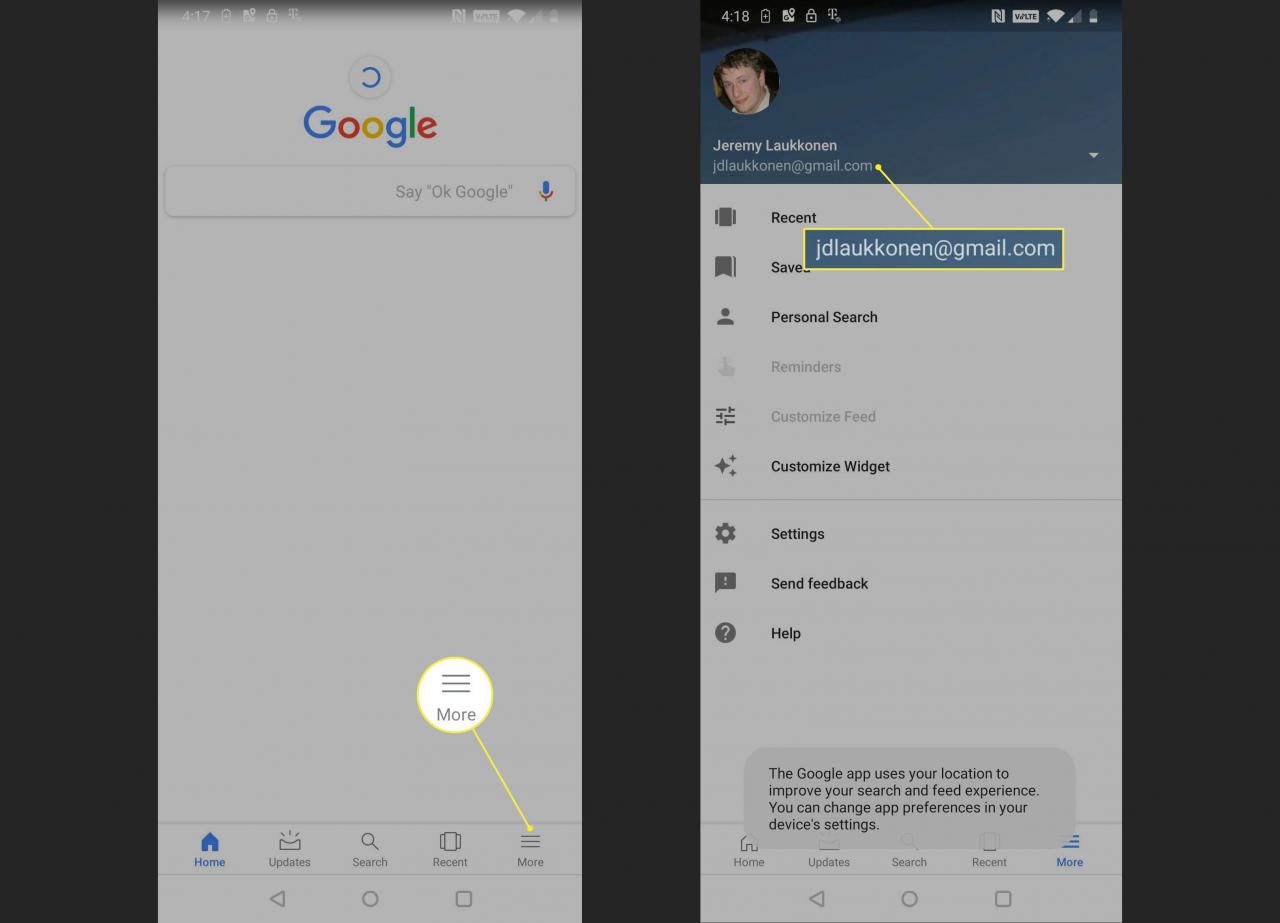
-
Jeśli chcesz zmienić aplikację Google używaną przez Asystenta Google, wybierz strzałka w dół.
-
Wybierz konto, którego chcesz używać z Asystentem Google. Jeśli nie widzisz konta, które próbujesz połączyć, wybierz Dodaj kolejne konto i postępuj zgodnie z instrukcjami wyświetlanymi na ekranie, aby dodać nowe konto Google do urządzenia.
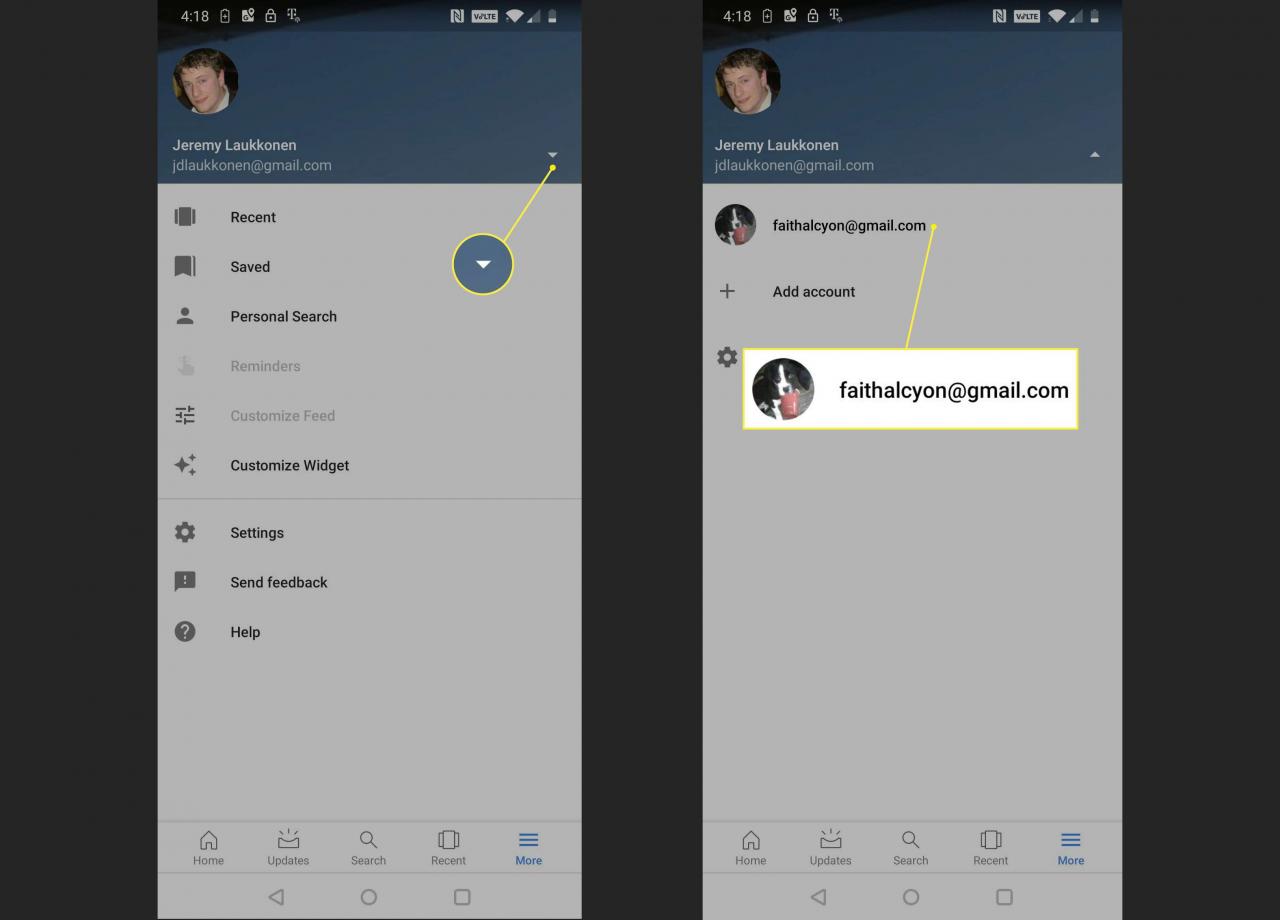
Jeśli nie widzisz konta, które próbujesz połączyć, wybierz Dodaj kolejne konto i postępuj zgodnie z instrukcjami wyświetlanymi na ekranie, aby dodać nowe konto Google do urządzenia.
-
Otwórz aplikację muzyczną. (W tym przykładzie użyto Muzyka Google Play.) Wybierz ikonę menu oznaczoną trzema poziomymi liniami).
-
Twoje aktualne konto jest wyświetlane w lewym górnym rogu ekranu. Ikony użytkowników powiązane z dodatkowymi kontami są wyświetlane po prawej stronie. Jeśli wybrano nieprawidłowe konto Google, wybierz właściwe konto.
-
Wybierz Przełącznik.
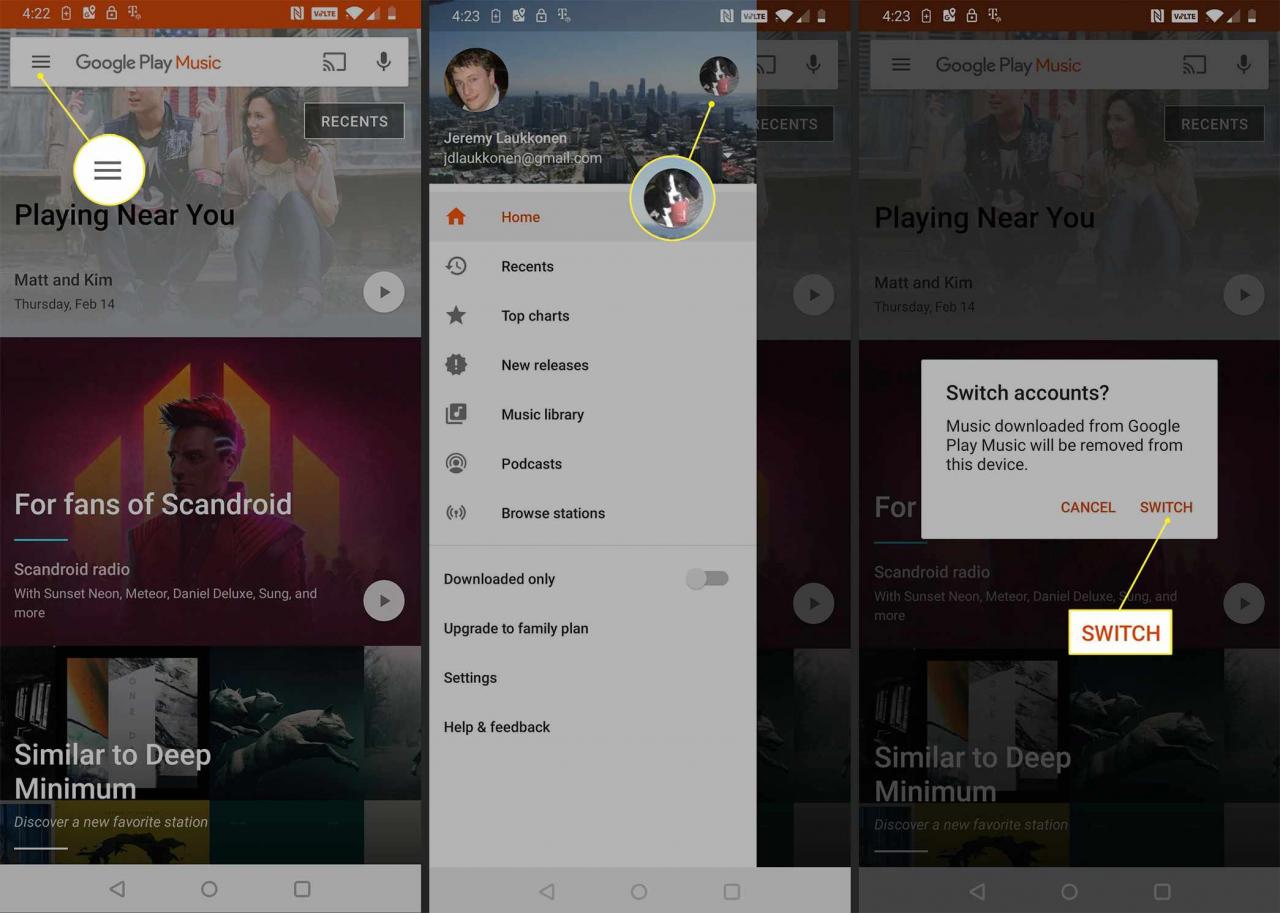
-
Powtórz ten proces dla każdej używanej aplikacji serwisu muzycznego.
Jak połączyć nowe konta muzyczne z Asystentem Google, gdy muzyka nie będzie odtwarzana
Istnieje prawdopodobieństwo, że możesz mieć problem z aplikacją lub kontem Muzyka Google Play. Połączenie nowego konta muzycznego może rozwiązać problem.
Jeśli Asystent Google może odtwarzać muzykę za pomocą nowo połączonej usługi, sprawdź dwukrotnie, czy używasz tego samego konta Google zarówno w Asystencie Google, jak i w Muzyce Google Play. Jeśli tak, spróbuj odinstalować i ponownie zainstalować Muzykę Google Play lub inną aplikację do strumieniowego przesyłania muzyki, która sprawia problemy.
Oto jak połączyć nowe konto usługi strumieniowego przesyłania muzyki z Asystentem Google:
-
Otwórz Google Assistant app i wybierz swój profil obraz w prawym górnym rogu.
W zależności od wersji Androida i zainstalowanej aplikacji Google możesz zobaczyć ⋮ Więcej, ☰ Więcej, Lub po prostu Dowiedz się więcej.
-
Wybierz Ustawienia.
-
Wybierz muzyka.
-
Wybierz ikona łącza obok aplikacji muzycznej.
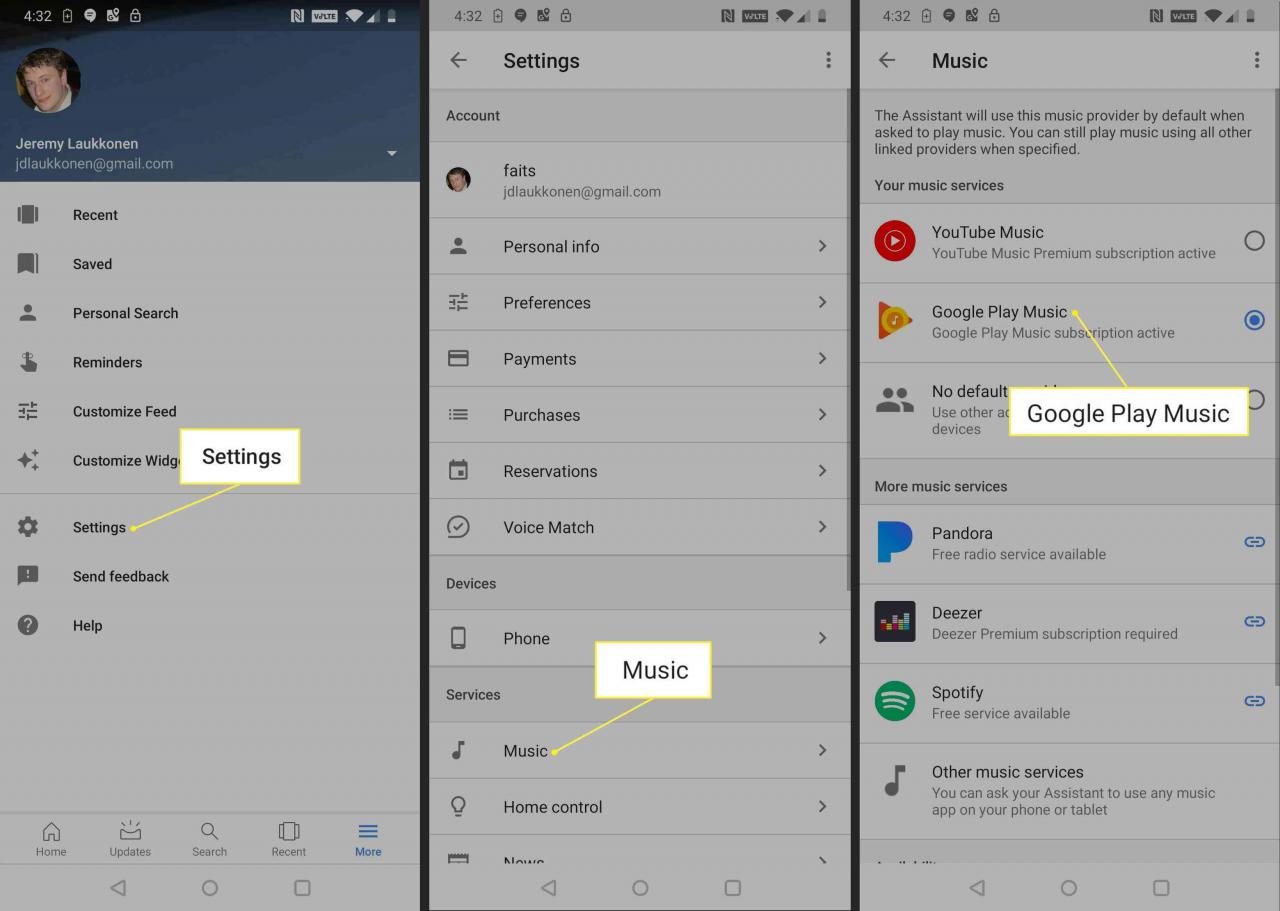
Usługi takie jak Pandora i Spotify mają zarówno wersję bezpłatną, jak i premium. Jeśli nie masz subskrypcji żadnej z tych usług, utwórz bezpłatne konto, a następnie połącz je, korzystając z tych instrukcji.
-
Wybierz Połącz konto.
-
Wybierz Zgodzić się.

Jeśli nigdy nie logowałeś się do Spotify na swoim urządzeniu, może być konieczne pobranie i zalogowanie się do aplikacji Spotify na tym etapie.
-
Powtórz poprzednie kroki dla każdej dodatkowej usługi muzycznej, którą chcesz połączyć.
Możesz odtwarzać muzykę z dowolnej połączonej usługi, określając ją w poleceniu głosowym Asystenta Google.
-
Sprawdź, czy Asystent Google może odtwarzać muzykę z którejkolwiek z nowo połączonych usług.
Jak ustawić domyślną usługę muzyczną na urządzeniu z Asystentem Google
Możesz wybrać domyślną usługę do użycia, jeśli żadna inna usługa nie jest określona. Spróbuj wybrać inną domyślną usługę, na przykład przełącz się z Muzyki Google Play na Spotify, i sprawdź, czy to pozwoli Asystentowi Google na odtwarzanie muzyki.
-
Otwórz Google Assistant app.
-
Wybierz swoje zdjęcie profilowe w prawym górnym rogu, a następnie wybierz Usługi > muzyka.
-
Wybierz domyślną usługę muzyczną dla Asystenta Google.
Co zrobić, gdy Asystent Google nie odtwarza utworów z Twojej biblioteki
Asystent Google umożliwia odtwarzanie muzyki z usług przesyłania strumieniowego, takich jak Google Play Music i Spotify, a także muzyki offline z lokalnej pamięci w telefonie. Jeśli masz problem ze skłonieniem Asystenta Google do odtwarzania muzyki z telefonu, na końcu polecenia wpisz „w mojej bibliotece”.

Na przykład polecenie „Zagraj w Sleater-Kinney w mojej bibliotece” powoduje, że Asystent Google otwiera lokalnie zapisane utwory zespołu Sleater-Kinney przy użyciu domyślnej aplikacji muzycznej.
Utwórz listę odtwarzania, aby obejść inne problemy
Najlepszym obejściem trudnych do rozwiązania, niespecyficznych problemów jest utworzenie list odtwarzania przy użyciu plików muzycznych zapisanych w telefonie, a następnie poproszenie Asystenta Google o odtworzenie jednej z tych list odtwarzania.
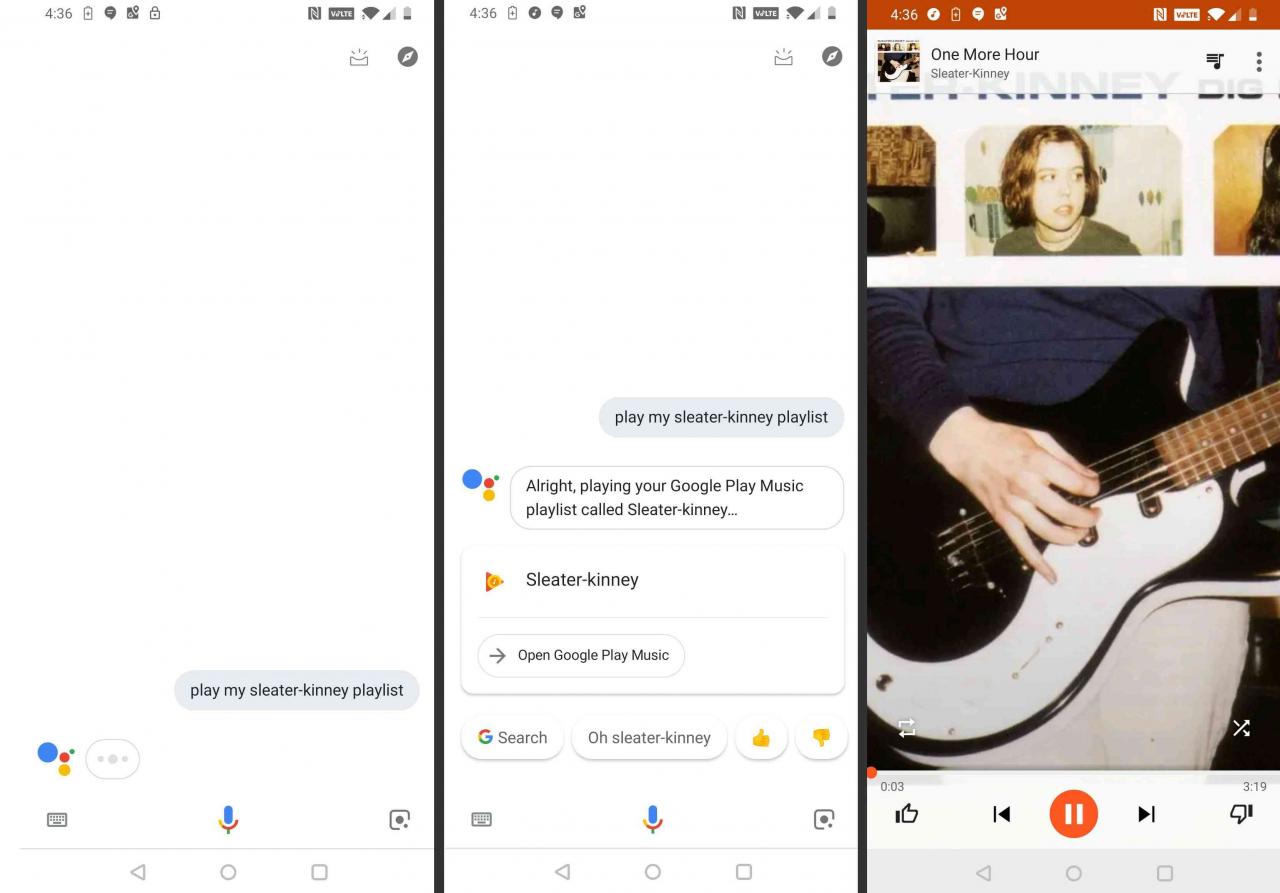
Na przykład utwórz listę odtwarzania w Muzyce Google Play, używając lokalnie zapisanych utworów. Użyj polecenia „Odtwórz [nazwa utworzonej listy odtwarzania]”. Jeśli Asystent Google nadal nie może odtworzyć żadnego z lokalnie zapisanych plików, być może trzeba będzie poczekać, aż Google wyda poprawkę, która rozwiązuje określoną usterkę lub niezgodność urządzenia i usługi. Odwiedź oficjalne forum pomocy Asystenta Google, aby uzyskać dodatkowe informacje i zgłosić problem.
